Collagerator官方软件如何下载照片和进行拼贴
时间:2022-06-12 14:16:38 作者:无名 浏览量:54
Collagerator是一款非常易于使用的拼图贴图制作的APP应用程序,功能丰富,使用操作非常简单,无需学习系统即可轻松上手。 可以为用户提供大量大小的模板,以满足用户的不同需求,并允许用户为每个图像定制图像的背景颜色。 相框样式和图像阴影程度是互联网图像编辑制作中最常用的APP应用,该软件完全免费、安全。
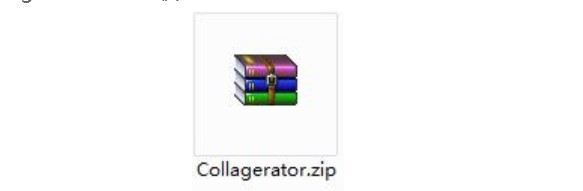
如何快速创建照片拼贴 拼贴画看起来很棒。一张明信片或一张专辑图片显示了几张最佳照片,每次看到它时都会轻松地振奋您的心情。但是有许多用户都不能够熟练的使用photoshop这样复杂的图片,平时工具。
与此同时,如果你不是专业的多媒体图片的工作者,那么就可以使用本软件帮助用户轻松创建外观优雅大方的照片拼图,整个过程只需要几分钟的时间。 接下来就为大家演示版软件的一些主要使用的功能,帮助大家更好的使用这一款应用程序。
2 分钟内打印出来运行拼贴器
首先点击桌面的快捷方式,打开并运行本软件,进入到操作页面, 在页面中,用户可以选择创建新的拼图,或者打开之前编辑的拼图。 创建新拼贴 选择新建后,将出现窗口:
操作页面中,用户可以对布局进行自定义调整,改变拼图的整体外观,用户可以直接使用拖动上方列表的页面大小进行控制,
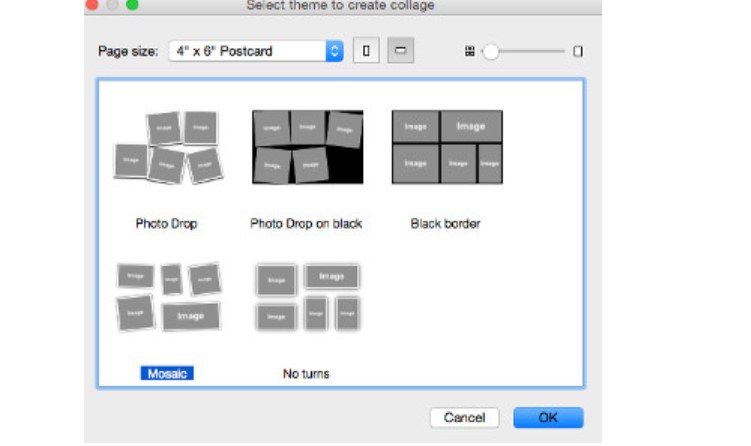
在这里,我们使用一张简单的明信片作为例子进行演示。 选择图像 如下图所示,用户将照片快速添加到贴图当中,然后再进行编辑。
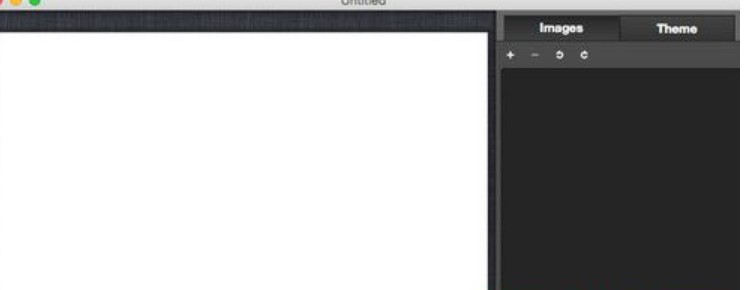
进入到操作窗口的页面,在左上角会显示当前拼图的所有工作区域,其中就包括了拼图的主题和图像,这是应用程序默认的选项,用户可以根据自己的需求进行编辑窗口。
现在,您可以看到图像已添加到列表和拼贴画中。如果您改变主意,现在可以添加更多图像或删除一些已添加的图像。完成后,继续下一步。
打印或导出您的拼贴画 恭喜!您的拼贴已准备好打印或导出。要打印拼贴画,请按 -P(在 Windows 上为 Ctrl+P)或从主菜单中选择打印。 要导出拼贴画,请从主菜单中选择导出...。
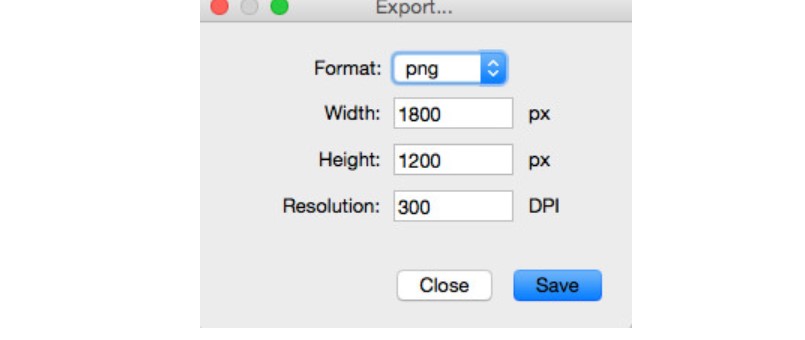
导出对话框如下所示:您可以在此处指定结果图像的所需高度和宽度、输出格式和分辨率。
Collagerator 0.9.4 多国语言版
- 软件性质:国外软件
- 授权方式:共享版
- 软件语言:多国语言
- 软件大小:7405 KB
- 下载次数:323 次
- 更新时间:2022/6/2 19:19:49
- 运行平台:WinXP,Win7,...
- 软件描述:Collagerator是款免费的软件,如果您喜欢拍照或者分享照片的话,可能会有... [立即下载]
相关资讯
相关软件
电脑软件教程排行
- 破解qq功能和安装教程
- 怎么将网易云音乐缓存转换为MP3文件?
- 比特精灵下载BT种子BT电影教程
- 微软VC运行库合集下载安装教程
- 土豆聊天软件Potato Chat中文设置教程
- 怎么注册Potato Chat?土豆聊天注册账号教程...
- 苏宁豆芽特色介绍及功能板块
- 浮云音频降噪软件对MP3降噪处理教程
- 英雄联盟官方助手登陆失败问题解决方法
- 蜜蜂剪辑添加视频特效教程
最新电脑软件教程
- 3dmax2013官方版如何安装
- Classin在线课堂学生及教师如何使用
- Collagerator官方软件如何下载照片和进行拼...
- desktopcal桌面日历如何安装和使用
- Hard Disk Sentinel官方下载如何配置网络附...
- Iris Pro官方版如何进行安装和使用
- QQ浏览器最新版网页如何收藏添加
- 百分浏览器电脑版书签如何迁移和导入
- 必应词典如何进行安装
- 数字电子时钟如何进行安装与使用
软件教程分类
更多常用电脑软件
更多同类软件专题





